
设备加密已临时暂停处理方法:
1、右击“开始”菜单,然后选择“设置”按钮,如图:
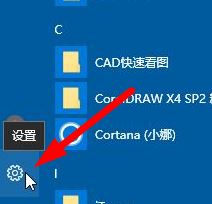
2、在设置窗口的搜索框中输入bitlocker,然后点击“管理Bitlocker”;
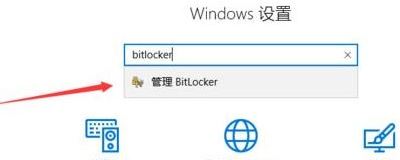
3、选择想要关闭bitlocker的分区,然后点击“关闭BitLocker”选项;
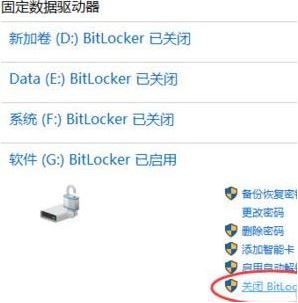
4、 在弹出的窗口上点击“关闭BitLocker”按钮;
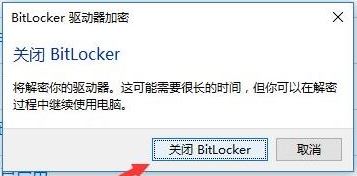
5、在右下角会弹出正在解密中,耐心等待解密完成,如图:
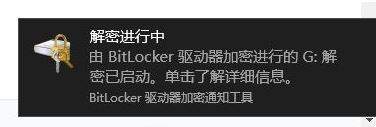
以上便是飞飞一键重装系统小编给大家分享介绍的设备加密已临时暂停处理方法!
分享到:

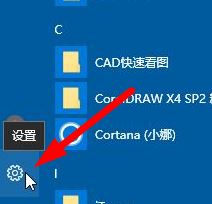
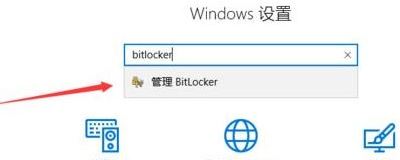
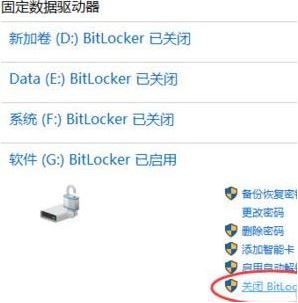
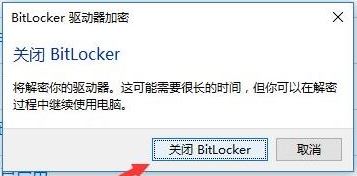
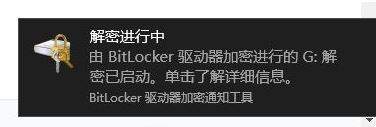
Copyright @ 2022 飞飞系统 feifeixitong.com